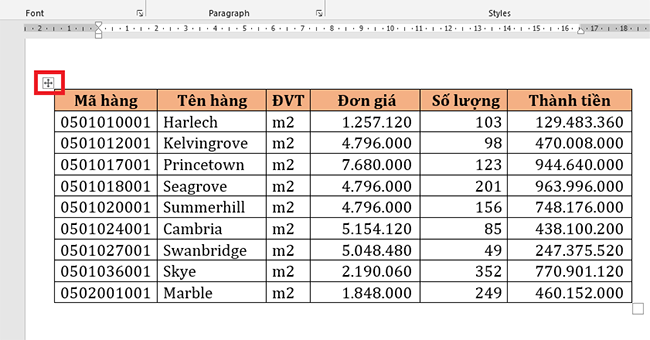Bạn sẽ làm thế nào nếu muốn xóa bảng biểu đã tạo trong Word? Nếu chỉ click chuột vào bảng rồi nhấn Delete thì bạn sẽ không thể xóa được bảng đâu. Hoặc dù bạn đã bôi đen toàn bảng rồi nhấn Delete thì cũng chỉ có thể xóa chữ trong bảng mà thôi. Có rất nhiều cách để xóa hoàn toàn bảng biểu trong Word, rất nhanh chóng và dễ dàng. Hãy đọc bài viết sau để biết cách làm nhé.
1. Xóa bảng bằng chuột hoặc bàn phím
Đầu tiên, các bạn cần bôi đen toàn bộ bảng cần xóa. Sau đó các bạn nhấn phím Backspace trên bàn phím để xóa ảnh được bôi đen đi. Hoặc các bạn có thể nhấn chuột phải vào bảng rồi chọn Delete Table để xóa bảng.

2. Xóa bảng bằng Layout
Để sử dụng Layout xóa bảng, đầu tiên các bạn cần bôi đen toàn bộ bảng cần xóa. Sau đó các bạn chọn thẻ Layout trên thanh công cụ. Tiếp theo các bạn chọn Delete tại mục Rows & Columns.

Thanh cuộn hiện ra thì các bạn chọn mục Delete Table. Chỉ cần như vậy là bảng được bôi đen sẽ bị xóa đi một cách nhanh chóng.

3. Sử dụng biểu tượng trung tâm bảng để xóa bảng
Để sử dụng cách này, đầu tiên các bạn cần nhấn chuột trái vào bảng. Lúc này thì biểu tượng trung tâm bảng sẽ hiển thị ở góc phía trên bên trái của bảng.

Tiếp theo, các bạn nhấn chuột phải vào biểu tượng trung tâm bảng. Thanh cuộn hiện ra thì các bạn chọn mục Delete Table. Chỉ cần như vậy là bảng sẽ được xóa đi một cách nhanh chóng.

4. Xóa đường kẻ bảng trong Word
Ngoài ra thì các bạn còn có thể xóa từng đường kẻ trong bảng. Để xóa đường kẻ, các bạn chọn thẻ Layout trên thanh công cụ. Sau đó nhấn vào biểu tượng của Eraser tại mục Draw. Lúc này thì con trỏ chuột của bạn sẽ được chuyển thành hình cục tẩy. Bây giờ thì các bạn chỉ cần dùng chuột nhấn và kéo để xóa đi từng đường kẻ trong bảng mà mình muốn xóa là được.
Như vậy, bài viết trên đã chia sẻ với các bạn những cách xóa bảng trong Word. Hy vọng bài viết sẽ hữu ích với các bạn trong quá trình làm việc. Chúc các bạn thành công!
Xem thêm
Cách lấy lại file Word chưa kịp lưu, bị xóa hoặc lưu đè: Rất đơn giản
Cách điều chỉnh khoảng cách giữa các đoạn trong văn bản Word
4 Cách gỡ thông báo không cho sửa file (Read-only) trong Word
Mẹo Word: Cách tự động thu gọn văn bản cho vừa một trang giấy